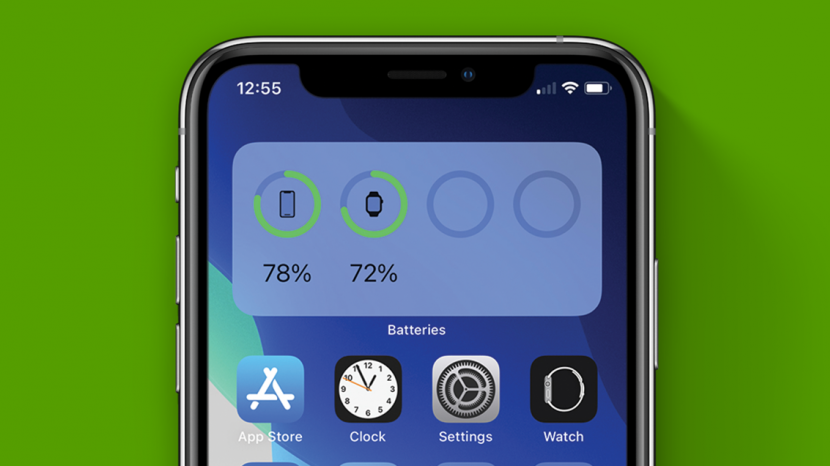
Είναι πολύ μικρό το προεπιλεγμένο γραφικό στοιχείο μπαταρίας του τηλεφώνου σας ή λείπουν ποσοστιαίες πληροφορίες; Αν αναρωτιέστε πώς να ενεργοποιήσετε το ποσοστό μπαταρίας στο iPhone σας, αυτός ο οδηγός βήμα προς βήμα σας καθοδηγεί στη διαδικασία. Με λίγα μόνο πάτημα, θα μπορείτε να επιλέξετε την αγαπημένη σας έκδοση αυτού του γραφικού στοιχείου και να διατηρήσετε την κατάσταση της μπαταρίας πάντα ορατή στην Αρχική οθόνη ή στην Προβολή Σήμερα.
Σχετίζεται με: Το iOS 14 εξαντλεί τη διάρκεια ζωής της μπαταρίας του iPhone σας; 13 τρόποι για να εξοικονομήσετε μπαταρία στο iPhone σας
Πώς να προσθέσετε ποσοστό μπαταρίας στο γραφικό στοιχείο iPhone
Εάν το iPhone σας εκτελείται σε iOS 14, πιθανότατα έχετε ήδη παρατηρήσει ένα προεπιλεγμένο γραφικό στοιχείο μπαταρίας στην Προβολή Σήμερα. Ενώ σε ορισμένους χρήστες αρέσει, άλλοι προτιμούν ένα μεγαλύτερο widget που δείχνει επίσης τα ακριβή ποσοστά μπαταρίας.
Τα καλά νέα είναι ότι μπορείτε να προσαρμόσετε το widget της μπαταρίας σας. Αν προτιμάτε ένα μεγαλύτερο γραφικό στοιχείο που είναι πιο εύκολο να το δείτε και που εμφανίζει ποσοστιαίες πληροφορίες με μια ματιά, είναι τόσο εύκολο όσο να αφαιρέσετε το προεπιλεγμένο γραφικό στοιχείο και να προσθέσετε την προτιμώμενη έκδοση.
Για να διαγράψετε το προεπιλεγμένο γραφικό στοιχείο μπαταρίας:
- Απο εσενα Αρχική οθόνη, σύρετε προς τα δεξιά για να αποκτήσετε πρόσβαση Προβολή σήμερα.
- Πατήστε το Επεξεργασία κουμπί στο κάτω μέρος της οθόνης ή πατήστε παρατεταμένα οπουδήποτε στην προβολή Σήμερα.


- Όταν τα γραφικά στοιχεία αρχίσουν να κουνιούνται, πατήστε το – εικονίδιο για να αφαιρέσετε το προεπιλεγμένο γραφικό στοιχείο μπαταρίας και να επαληθεύσετε επιλέγοντας Αφαιρώ στην οθόνη επιβεβαίωσης.
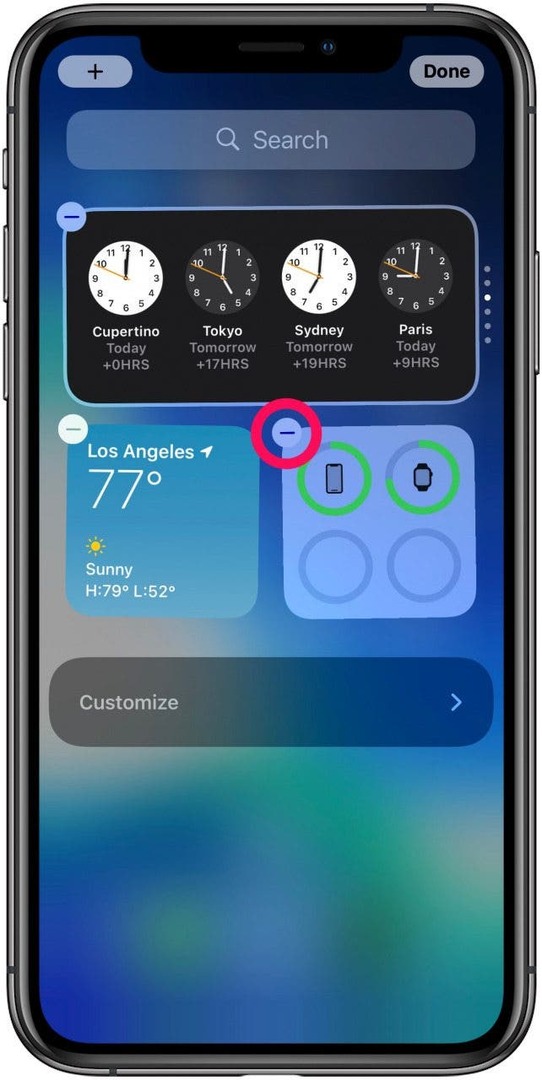
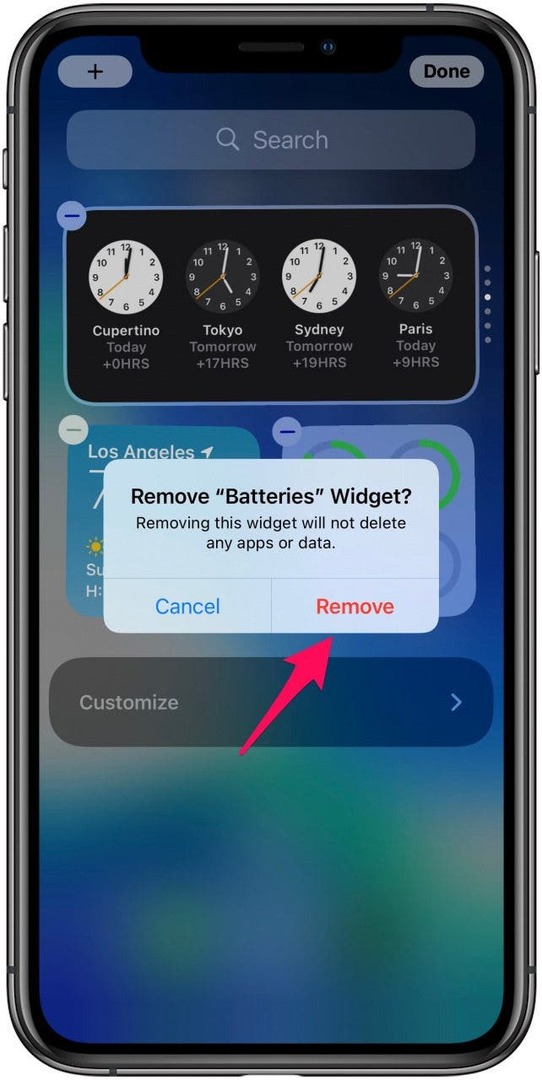
- Παρακέντηση Εγινε.
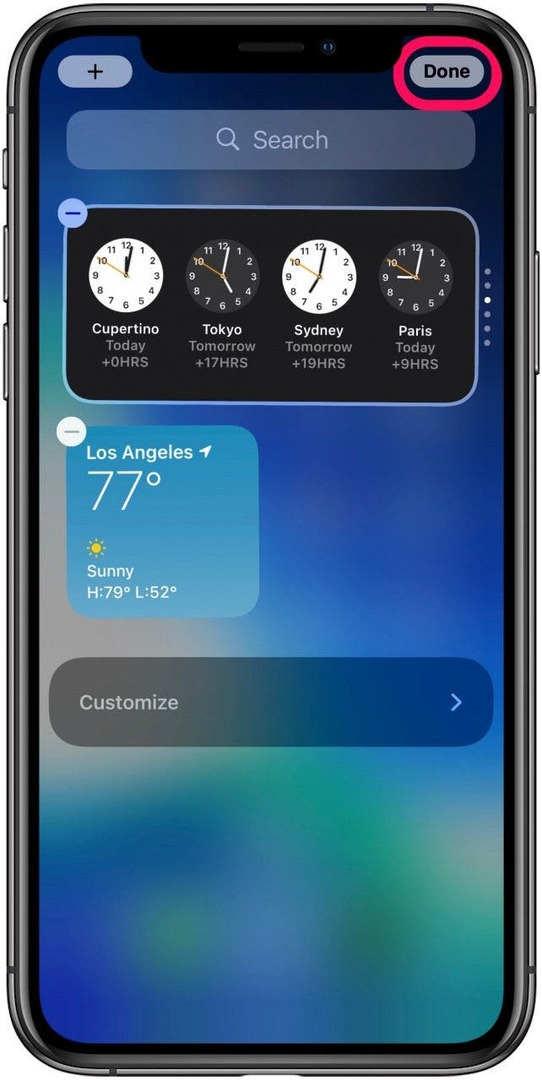
Για να προσθέσετε ξανά το γραφικό στοιχείο μπαταρίας:
- Απο εσενα Προβολή σήμερα, πατήστε Επεξεργασία στο κάτω μέρος ή πατήστε παρατεταμένα οπουδήποτε στην οθόνη.
- Όταν τα γραφικά στοιχεία αρχίσουν να κουνιούνται, πατήστε το + σημάδι στο επάνω αριστερό μέρος της οθόνης για να προσθέσετε γραφικά στοιχεία.
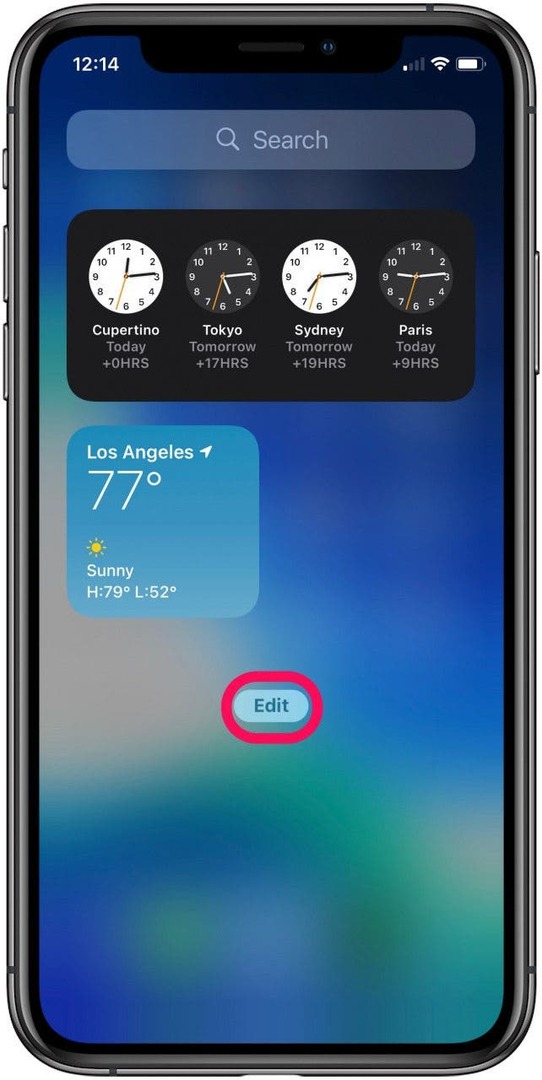
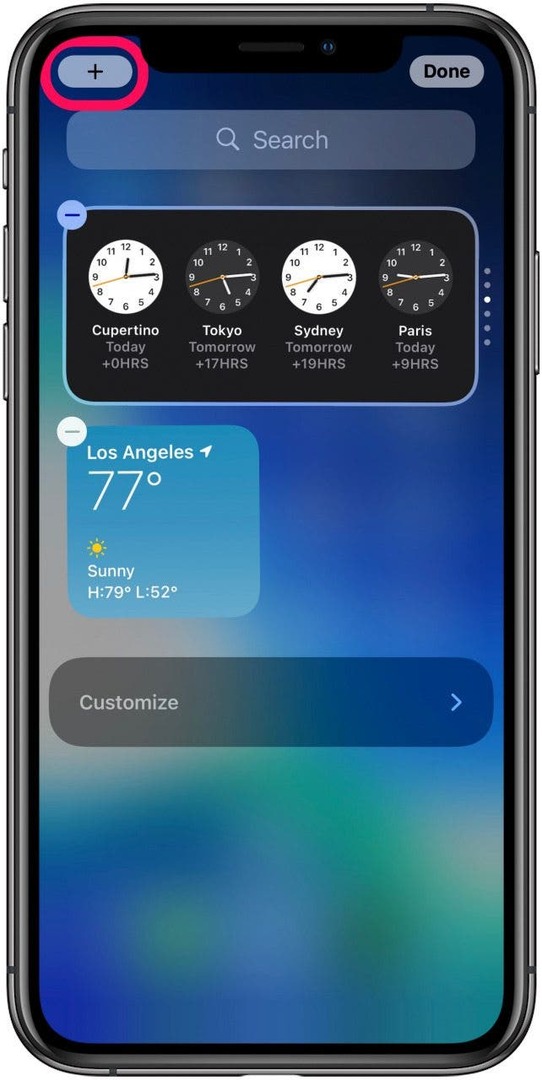
- Στο Γραφικά στοιχεία αναζήτησης οθόνη, μετακινηθείτε προς τα κάτω στο Μπαταρίες ή πληκτρολογήστε το στο εργαλείο αναζήτησης.

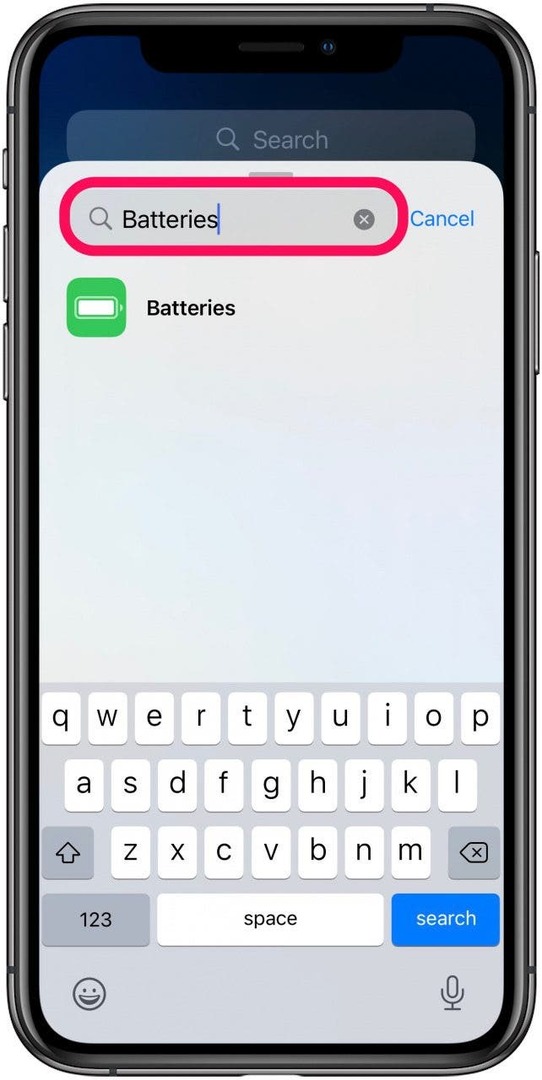
- Στην οθόνη Μπαταρίες, σύρετε για να δείτε τα διάφορα διαθέσιμα γραφικά στοιχεία μπαταρίας.
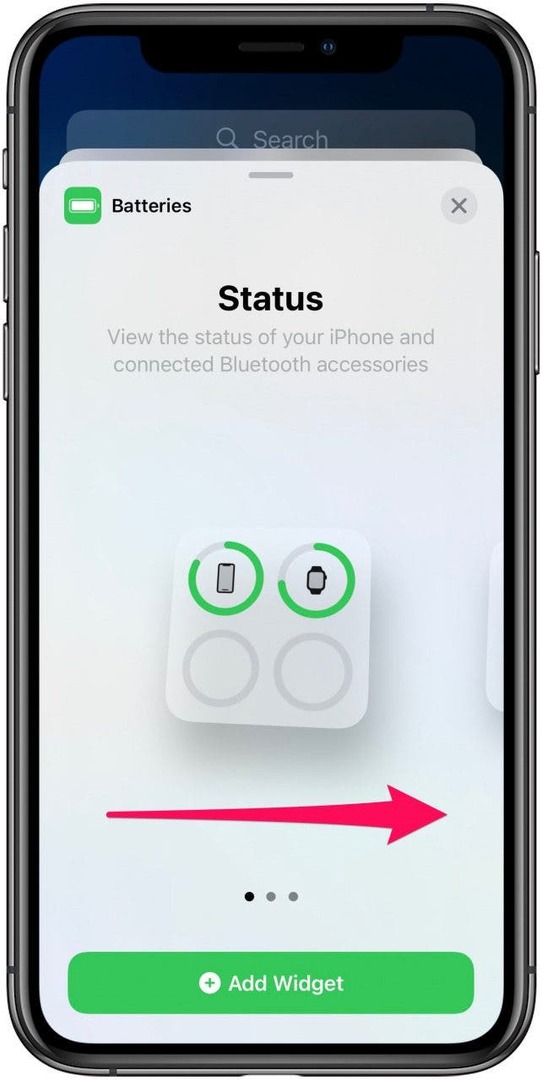
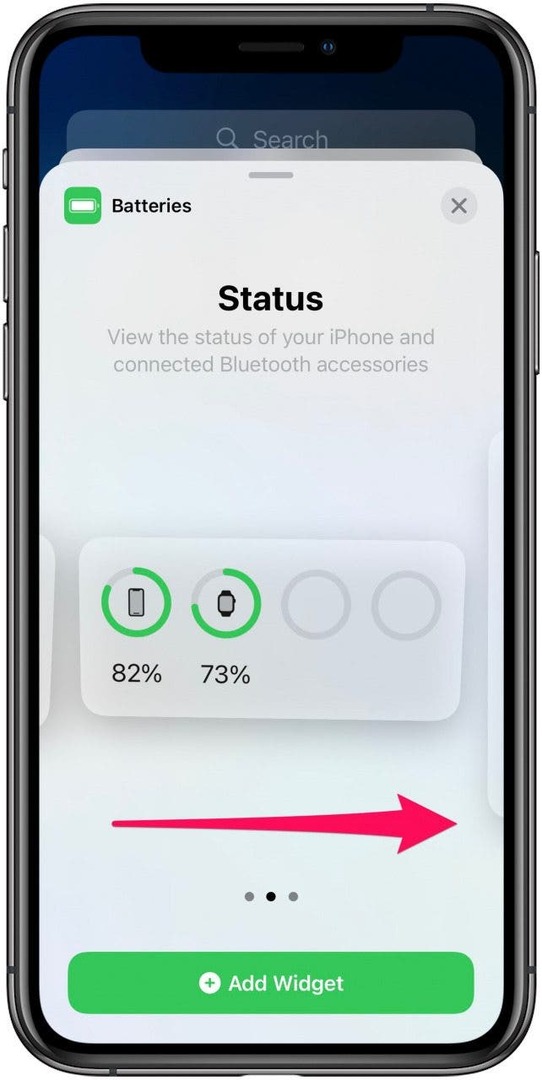
- Μόλις βρείτε το γραφικό στοιχείο μπαταρίας που προτιμάτε, πατήστε Προσθήκη Widget.
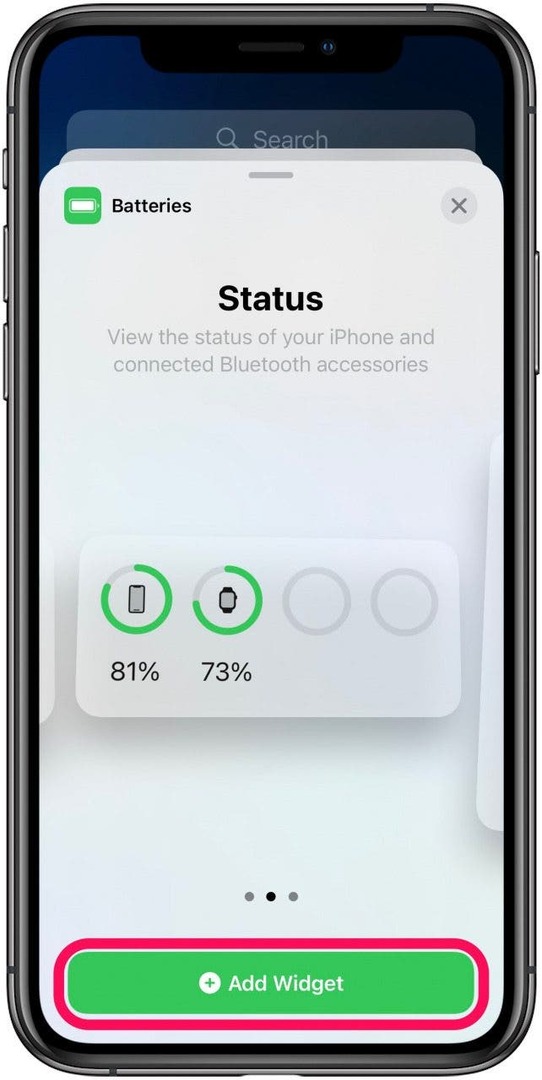
- Παρακέντηση Εγινε.
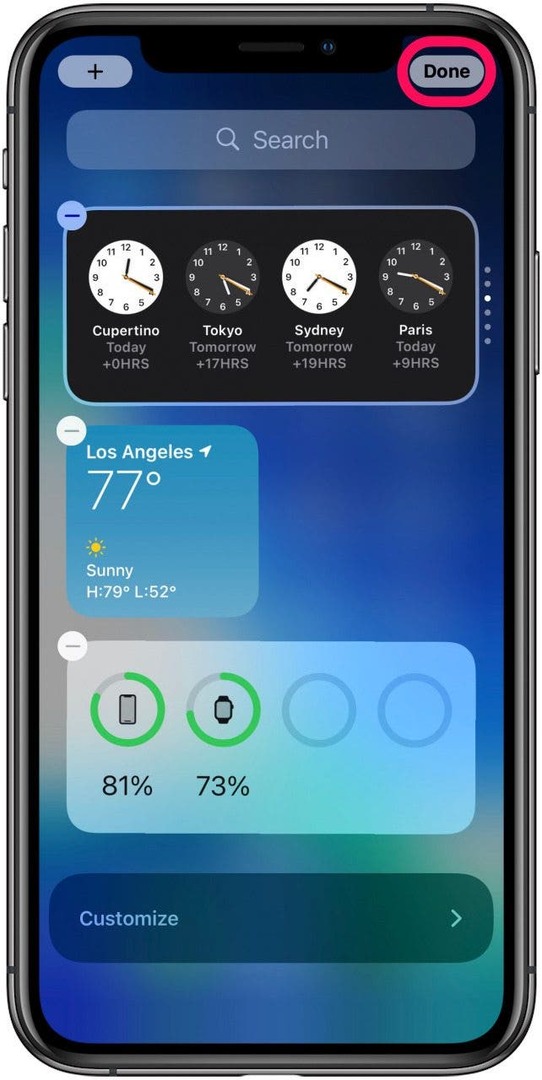
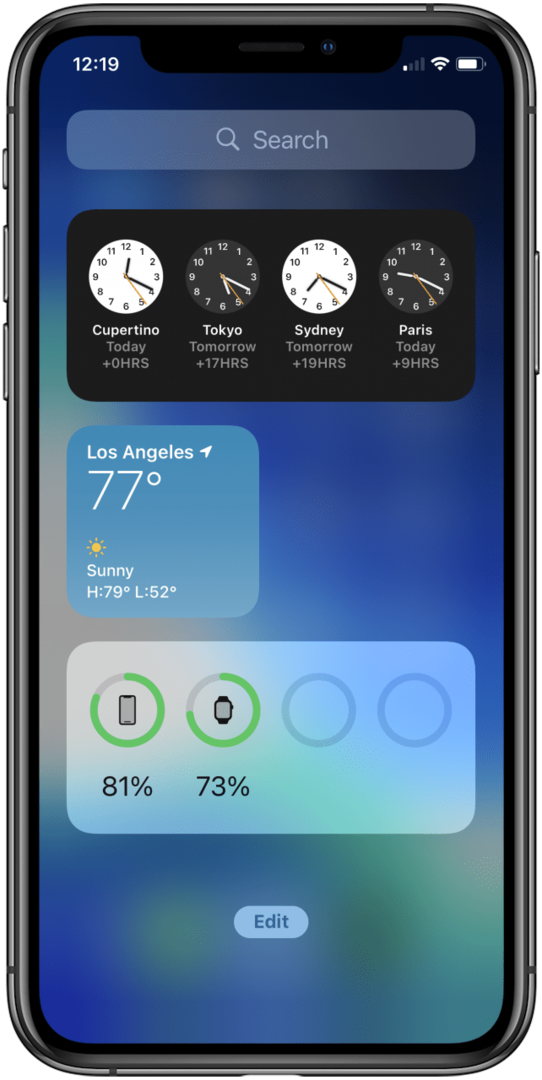
Πώς να δείτε το ποσοστό μπαταρίας στην αρχική οθόνη του iPhone
Αφού προσαρμόσετε το γραφικό στοιχείο μπαταρίας στην προβολή "Σήμερα", ίσως θέλετε να παρακολουθείτε καλύτερα τη χρήση της μπαταρίας μετακινώντας το γραφικό στοιχείο στην Αρχική οθόνη σας. Δείτε πώς μπορείτε να το κάνετε αυτό:
- Από το Προβολή σήμερα, πατήστε Επεξεργασία στο κάτω μέρος ή πατήστε παρατεταμένα οπουδήποτε στην οθόνη.
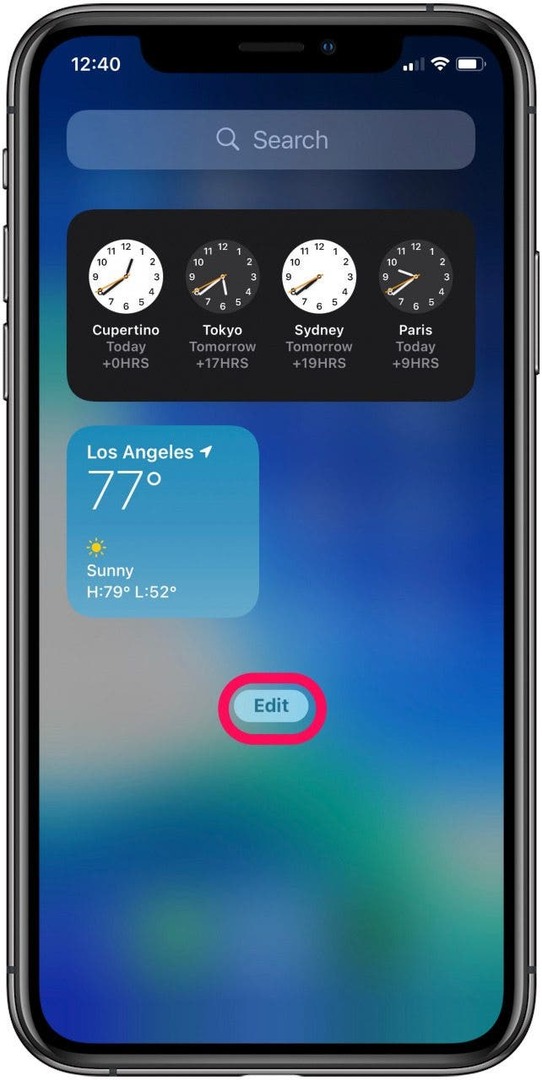
- Όταν τα γραφικά στοιχεία αρχίσουν να κουνιούνται, κρατήστε το γραφικό στοιχείο μπαταρίας μέχρι να γίνει μεγαλύτερο και σύρετέ το στο Αρχική οθόνη.
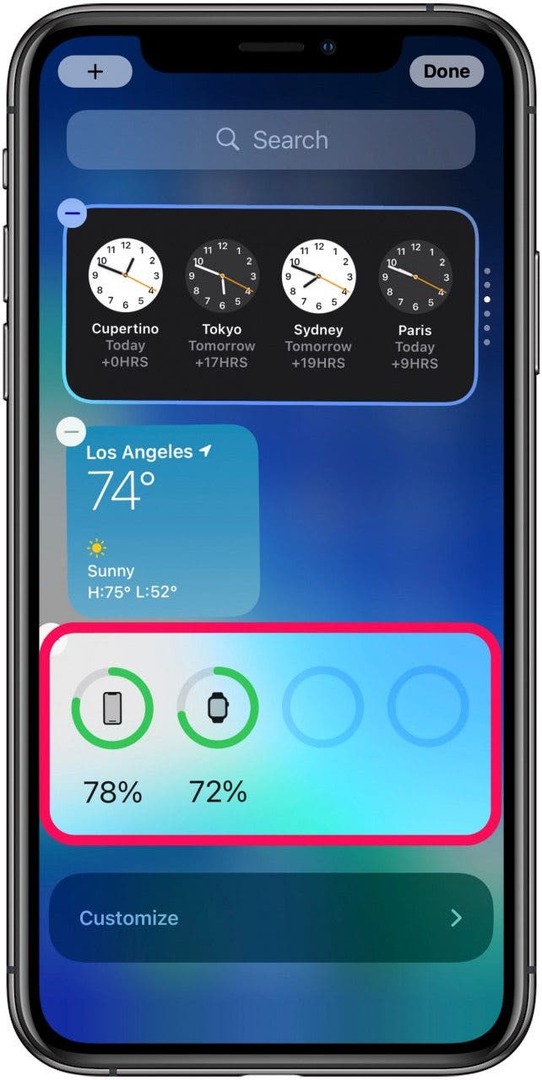
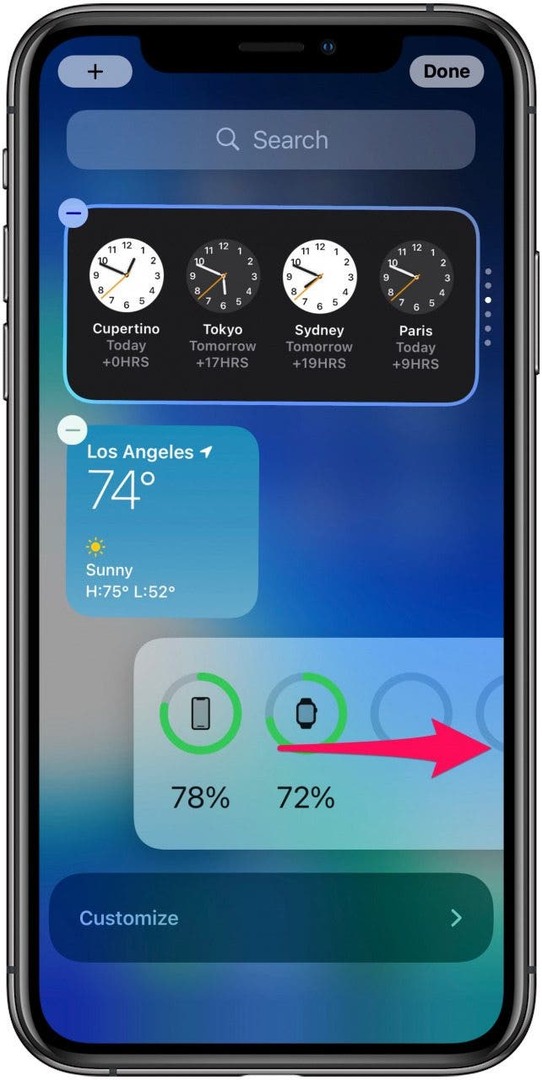
- Παρακέντηση Εγινε.

Με το μεγαλύτερο widget μπαταρίας, μπορείτε εύκολα να δείτε την κατάσταση του iPhone σας και άλλων συνδεδεμένων συσκευών Bluetooth. Είτε διατηρείτε αυτό το γραφικό στοιχείο στην προβολή Σήμερα είτε το μετακινείτε στην Αρχική οθόνη σας, είναι ένα εύχρηστο εργαλείο που σας βοηθά να διαχειριστείτε τη χρήση της συσκευής σας και να παρακολουθείτε καλύτερα τη διάρκεια ζωής της μπαταρίας.